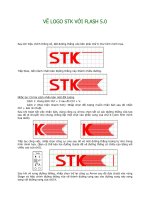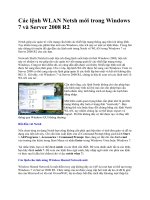Tài liệu Mã hóa dữ liệu và thư mục với EFS trong Windows 8 docx
Bạn đang xem bản rút gọn của tài liệu. Xem và tải ngay bản đầy đủ của tài liệu tại đây (275.78 KB, 8 trang )
Mã hóa dữ liệu và thư
mục với EFS trong
Windows 8
Quản Trị Mạng - Trong số phần lớn người sử dụng chúng
ta, chắc hẳn các bạn đều đã biết rằng trong Windows XP,
Windows 7 và phiên bản hệ điều hành mới nhất hiện nay –
Windows 8 đều đã được tích hợp sẵn dịch vụ bảo mật dữ
liệu dành cho người dùng khá đơn giản nhưng vô cùng hiệu
quả chỉ vài thao tác thiết lập. Đó chính là Encrypted File
Service hay còn gọi tắt là EFS. Trong bài viết dưới đây, chúng
tôi sẽ giới thiệu cụ thể với các bạn một số đặc tính kỹ thuật của
tính năng này trong Windows 8.
EFS thực chất là 1 dịch vụ bảo mật được tích hợp sẵn trong
Windows kể từ phiên bản XP. Một khi dữ liệu đã được mã hóa
bằng EFS thì chỉ có thể được truy cập và sử dụng bằng chính tài
khoản thực hiện lệnh mã hóa đó. Mặc dù người dùng khác có thể
nhìn thấy file dữ liệu đó, nhưng sẽ không thể mở được – cho dù
đó là tài khoản Administrator đi chăng nữa. Trong Windows 8,
các bạn nhấn chuột phải vào file hoặc thư mục cần mã hóa và
chọn
Properties
:
Nhấn Advanced trong thẻ General:
Đánh dấu vào ô Encrypt contents to secure data và nhấn OK:
Nhấn tiếp OK lần nữa:
Nếu mã hóa thư mục thì hệ thống sẽ hiển thị thông báo có muốn
áp dụng cơ chế với toàn bộ thư mục con và dữ liệu bên trong
hay không. Nhấn OK sau khi lựa chọn chế độ phù hợp:
Đặc điểm nhận dạng của thư mục hoặc file khi đã được mã hóa
bằng EFS là chuyển thành màu xanh như hình dưới:
Vì bên trên chúng ta chọn chế độ mã hóa tất cả file và thư mục
bên trong, nên tất cả thành phần bên trong cũng sẽ có màu xanh:
Cơ chế này có thể nói là tuyệt đối an toàn, vì các key mã hóa của
file có liên quan trực tiếp tới tài khoản người dùng, bao gồm tên
đăng nhập và mật khẩu trong Windows, cho nên không ai có thể
“nhòm ngó” vào nội dung bên trong dữ liệu được. Chúc các bạn
thành công!